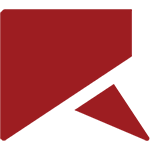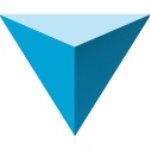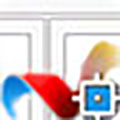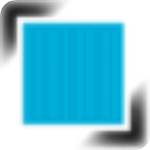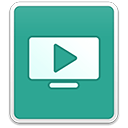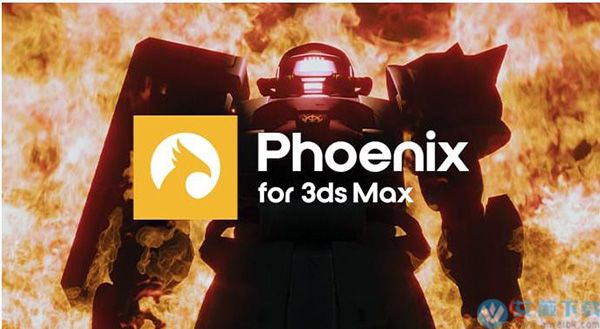
安装教程
1、从本站下载数据包并解压,运行安装程序。2、选择安装类型,并按默认目录进行安装;
默认目录C:Program FilesChaos GroupPhoenix3ds Max 2021 for x64
3、安装完成之后,将Crack破解文件夹的程序分别复制到以下目录中:
phoenix_42000_fix.dlr ( C:Program FilesAutodesk3ds Max 2021pluginsphoenixfd)
phoenix_previewer.exe (C:Program FilesChaos GroupPhoenix3ds Max 2021 for x64bin )
软件功能
1、强大的该软件是3ds Max和Maya中流体动力学的多合一解决方案。模拟真实的火、烟、液体、海浪、飞溅物、喷雾、雾等。
2、对艺术家友好
专为希望创建流体动力学效果的三维艺术家而设计,这些效果可以快速设置并易于控制。
3、交互式
在视口中交互式地预览和渲染。实时微调模拟效果。
4、创意控制
通过快速、智能的控制来创建所有类型的基于物理的流体效果,用于渲染、重新计时和完善模拟。
5、智能集成
该软件与Autodesk 3ds Max和Maya无缝集成,并对V-Ray®的渲染进行了优化。
6、兼容性
与行业标准工具和格式兼容,如OpenVDB和Alembic,以及3ds Max的Krakatoa和thinkingParticles。
软件特征
1、液体、水花和泡沫使用Phoenix,您可以在3ds Max和Maya中直接创建带有飞溅和泡沫的逼真液体模拟。

2、烟雾、火和表情
利用该软件强大的自适应网格动力学引擎创建任何类型的火灾和烟雾效果。
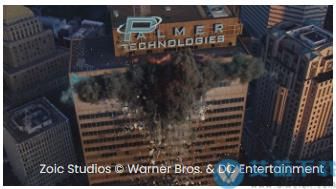
3、交互式模拟
利用Phoenix的GPU加速预览功能,在视口中交互式地对模拟进行微调。

4、仿真细化
在不改变模拟形状或行为的情况下增加细节和提高分辨率。

5、湍流
完美地生成小缕的烟雾和蒸汽。

6、粒子
将粒子渲染成气泡、水滴、点或雾。

7、网格和粒子输入
导入和导出网格对象和粒子到3ds Max的OpenVDB、Alembic、Krakatoa、XMesh和V-Ray代理文件,以及Maya的OpenVDB、Alembic和V-Ray代理文件。

8、涡流性
模拟高度逼真和复杂的涡流效果,完全控制大规模的涡流强度和超精细的细节。

9、自定义排放源
使用广泛的发射源,包括动画网格、纹理图、粒子等。

10、优化的渲染
使用凤凰着色器渲染逼真的液体和体积效果。

11、层叠式模拟
创建一系列的模拟,这些模拟可以相互触发和相互作用。

12、仿真重定时
加快或减慢模拟播放速度。非常适合慢动作效果。

13、海洋模拟
使用程序化的海洋位移,轻松创建永不重复的海洋表面。预览和渲染海洋表面,无需模拟缓存文件。

14、海洋和海滩波浪
无缝地从程序性海洋过渡到模拟的海滩波浪。

15、力量
用风、花键跟随、网格吸引等力量来影响模拟。

16、精确的视口预览
在视口中快速、准确地预览火灾、烟雾和液体模拟。

17、活动物体
利用凤凰城液体的基本刚体模拟,让你的物体漂浮在水池上或在洪水中被冲走。主动体之间的交互即将到来。

18、体素和粒子调整器
在模拟过程中改变每个体素和粒子的属性,并使用可定制的条件来删除粒子。

19、仿真许可证
使用Phoenix模拟许可证,通过网络向Deadline和Backburner提交作业。
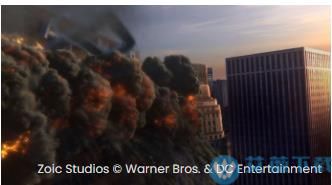
常见问题
1、如何设置简单的烟雾/火灾模拟这是设置一些几何对象所需的基本设置:
创建 模拟器:从Create选项卡Geometry部分,从列表框中选择PhoenixFD并创建PHXSimulator。
创建几何对象并将其放在模拟器中。
创建 源:从Helpers部分,从列表框中选择该软件并创建PHXSource。
按“ 添加” 按钮并选择几何图形,将其添加到 源的“ 发射器节点” 列表中。
在此阶段,设备已准备好开始,只需转到模拟器的“ 模拟”卷展栏,然后按“ 开始”。
2、如何设置简单的液体模拟
创建 模拟器:从Create选项卡Geometry部分,从列表框中选择该软件并创建PHXSimulator。
启用液体模拟模式:选择模拟器,转到3ds max的“修改”选项卡,然后在“ 液体”卷展栏中选中“ 启用”。
在同一卷展栏中启用初始填充。
创建几何对象并在模拟器内设置其动画位置,以便干扰液体。在此阶段,设备已准备好开始,只需转到模拟器的“ 模拟”卷展栏,然后按“ 开始”。
如果要从几何对象中溢出液体,只需按照火灾/烟雾模拟的步骤进行操作,但不要使用PHXSource,而是使用PHXLiquid对象并启用模拟器“ Liquids”卷展栏中的液体。
3、分布式渲染
最期望的功能之一是分布式渲染。DR设置中一个非常常见的问题是,默认情况下,该软件=会在场景文件所在的同一目录中查找缓存文件。但是,缓存文件不会像场景一样自动发送到主机,并且当渲染开始时,主机正在查找场景文件所在的同一目录中的缓存文件。缓存文件不会被发送,因为它们一方面可能非常庞大并且可能会使主机的磁盘空间过载,并且因为在许多情况下并非所有这些文件实际上都在渲染中使用。
如果您需要调整输入路径,您将收到一条消息,指出“ 您正在使用具有分布式渲染的本地计算机输入路径!请将其更改为网络路径! ”。
解决方案是设置网络可见的UNC 输入路径,而不是复制缓存。按“ 缓存路径... ”按钮以选择输入路径,并 在对话框的文本字段中键入 your_computer_name(或 your_network_server_name或映射的网络驱动器)。这将打开一个浏览窗口,您只需找到缓存并选择其中一个。
4、使用外部体积着色器渲染
该软件能够将其内容导出为纹理,这样就可以使用外部体积着色器进行渲染,例如 VRayEnvironmentFog。
V-Ray环境雾的简单设置:
从Environment对话框中禁用(不要删除它!) 该软件=氛围。
创建 VRayEnvironmentFog 氛围
创建一个 Box Gizmo (Helpers - Atmospheric Apparatus)并使其大小与该软件网格相同。
将Gizmo添加到VRayEnvironmentFog的“ Gizmos ”列表中 。
为每个元素创建三个 PhoenixFDTexmap纹理 - 自发光,漫反射和alpha,并选择对象XYZ作为坐标源。
在VRayEnvironmentFog的相应插槽中选择纹理 。
将雾距设置 为与该软件的单元大小相同的值 ,这将产生相同的透明度。
5、渲染几何氛围模式和Max。运输。V-Ray水平
在几何体中渲染 大气模式 需要高透明度级别,您必须增加 最大值。运输。 V-Ray 水平到更大的值,由下面的公式给出:
最大运输水平= [网格对角线长度] / 步
此图像说明了透明级别不足时发生的问题:

6、复杂的渲染和避免循环引用
在许多情况下,渲染设置很复杂时,您可能会收到一条意外消息,指出“无法进行循环引用”。当对象依赖于自身时,会出现此消息,通常是将通道导出为PhoenixFD Texmap并且相同的纹理用于着色。要避免此消息,您可以使用第二个虚拟PHX模拟器,并使用“ $(simoutput)[第一个模拟器的名称] ” 将其输入路径重定向到第一个。这样,第二个模拟器可以从第一个模拟器加载模拟帧,并且当您需要指向凤凰模拟器时,渲染设置可以使用它而不是第一个模拟器。然后可以禁用第二个模拟器进行渲染。
7、空心物体中的流体模拟
在模拟空心物体中的流体时,必须确保几何体的法线指向内部。
初始化网格的一部分,包含液体,烟雾或其他内容
由于该软件有一个自动的初始填充 网格,可用于液体。但是,如果您需要吸烟,或者您需要填充非矩形区域,您可以使用100%放电的刷源:
创建一个几何体,覆盖应该充满液体或烟雾的体积。
通过右键单击几何体,选择该软件属性并取消选中“实体对象” ,排除此几何体与模拟交互。
创建一个液体源,然后 为 If not solid 选项选择 Brush。
将放电从第一帧中的100放大到第二帧中的0(或者通常 - 仅对于单个帧以100%强度放电)。
禁用液体源辅助器的“速度”复选框,或者流体可能会拒绝离开发射器的体积。
8、间模拟和渲染
大多数模拟需要很长时间来计算,让它们在夜间运行非常方便。但是,您仍然必须在早上渲染结果,这也会耗费大量时间。该软件脚本系统允许您在模拟结束时执行任何操作,包括渲染。您只需从Simulation卷展栏启用脚本并打开脚本文本。
在模拟结束后渲染动画 - 有一个函数“OnSimulationEnd”,找到它并删除“ max quick render”行前面的“ - ”符号以启用它。此操作相当于按下快速渲染按钮(F9),因此您必须事先准备渲染设置。请记住删除任何先前输出的图像序列,否则将出现一个提示对话框,询问您是否要覆盖文件,并且渲染不会自动启动:
fn OnSimulationEnd=(
-- Will be executed once when simulation ends
-- Uncomment the line below to start rendering after the simulation is finished!
max quick render
)
模拟后立即渲染每个帧 - 在“OnNewFrame”函数中,通过删除“/ *”符号取消注释包含的代码。然后,您必须提供保存就绪帧的路径,如下面的代码所示:
fn OnNewFrame=(
-- Will be executed after every new frame
-- Uncomment the code below to render each frame after it is simulated
rendTimeType = 3
rendStart = currentTime
rendEnd = currentTime
rendSaveFile = true
rendOutputFilename = "D:/folder1/folder2/frame.jpg"
max quick render--*/
)
9、移动几何与移动模拟器
由于在其中移动物体,一些模拟很难处理,例如火球或带液体的瓶子。第一个但不是唯一出现的问题是需要用模拟器对象覆盖移动物体的整个路径,这需要非常大量的单元来获得所需的分辨率。即使对于新手来说,可见这种模拟效率也不高,因为有趣的部分集中在一个非常小的区域,该区域在巨大的空网格中移动。但这并非全部,在移动液体瓶的情况下,您可能会有一条易于覆盖的短路线,但接下来会出现问题 - 液体渗入几何体。如果你让瓶子的墙壁变厚,这可能有助于瓶子没有移动,但可能对移动设置没有帮助。
Phoenix FD为这种情况提供了非常优雅的解决方案 - 惯性力 选项。只需将模拟器绑定到移动物体上,就会产生所需的力,以确保真实的流体响应。
10、没有烟雾的烟雾
这种技术可以将模拟速度提高20%,并将RAM消耗降低约10%。这听起来很奇怪,但在某些情况下,即使在模拟中使用烟雾通道,您也可以获得完全相同的烟雾外观,从而提高性能。这怎么可能?烟雾和温度由气源产生,并通过速度场通过电网输送,与环境空气混合。这使得温度更低,烟雾更薄。假设如果满足某些条件,温度和烟雾将具有相同的降低温度,并且知道温度,我们可以预测烟雾是正确的。所以,问题就在这里,为什么我们需要模拟烟雾,如果我们可以通过温度重建它?在正常的火灾/烟雾/爆炸模拟中,烟雾通道仅用于计算不透明度,因此您只需要一个适当的基于温度的不透明度曲线。如何建立它?选择“基于温度”时,这是为“烟雾浓度”设置的默认曲线。在这种情况下如何控制不透明度?只需更改曲线右侧点的垂直位置即可。